Despre Rectin: O Soluție Naturală pentru Hemoroizi

Rectin este un gel natural conceput pentru a oferi alinare și a ajuta la gestionarea simptomelor neplăcute ale hemoroizilor, atât interni, cât și externi sau combinați.
App Store vine cu peste 2 milioane de aplicații și jocuri . Există ceva pentru toată lumea și, având în vedere că smartphone-urile sunt o parte aproape de neînlocuit a vieții noastre, mulți dintre noi se bazează pe aplicații în fiecare zi. Dar ce se întâmplă când App Store nu vă permite să descărcați aplicații. Ei bine, desigur, vei dori să te ocupi de acea problemă cât mai curând posibil.
Și în acest articol, vom încerca să vă ajutăm cu asta, astfel încât să puteți descărca din nou aplicații noi din Magazin fără probleme.
Cuprins:
Nu puteți descărca aplicații din App Store? Iată ce să faci
Unele dintre cele mai comune motive pentru care App Store nu vă permite să descărcați aplicații sunt:
Continuați să citiți pentru explicații mai detaliate.
1. Verificați setările de descărcare
În mod implicit, App Store va descărca și actualiza numai aplicațiile care au o dimensiune mai mare de 200 MB atunci când sunteți conectat la Wi-Fi, pentru a preveni consumul excesiv de date mobile. Vă recomand să lăsați aceste setări neschimbate, deoarece aplicațiile devin mai mari în dimensiunea de descărcare în fiecare zi. O singură descărcare a aplicației îți poate distruge planul de date. Cu toate acestea, există momente când trebuie să descărcați rapid o aplicație, chiar dacă nu sunteți conectat la Wi-Fi.
Pentru a modifica setările App Store și a-i permite să descarce aplicații prin date mobile, procedați în felul următor:
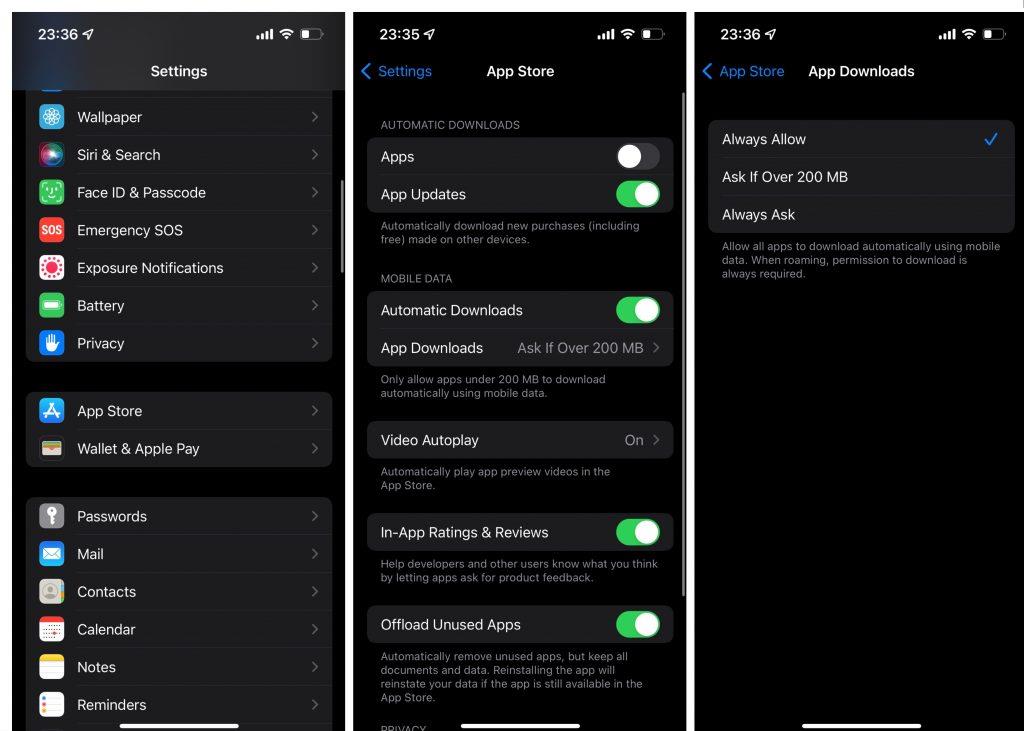
Acum fiecare aplicație se va actualiza și se va descărca prin intermediul datelor celulare, indiferent de dimensiunea descărcării. După cum am spus, recomand să păstrați aceste setări doar temporar, deoarece o actualizare ascunsă poate consuma inutil multe date.
2. Verificați-vă conexiunea la internet
Deoarece avem deja de-a face cu rețele, ați putea la fel de bine să verificați dacă sunteți conectat corect la una. Evident, dacă nu ești conectat corect la o rețea Wi-Fi și nu ai suficiente date, nu vei putea descărca aplicații din App Store.
Dacă observați probleme cu conexiunea dvs. la internet, consultați acest articol pentru soluții suplimentare.
3. Modificați setările pentru regiune
Unele aplicații nu sunt disponibile în anumite regiuni. De cele mai multe ori, o aplicație care nu este disponibilă în regiunea dvs. nici măcar nu va apărea în App Store. Dar dacă se află deja în lista dvs. de aplicații achiziționate, este posibil ca aplicația să fie vizibilă, dar nu o veți putea descărca. Acest lucru se aplică în principal regiunilor din afara SUA, deoarece versiunea americană a App Store conține majoritatea aplicațiilor disponibile pe piață.
Dacă observați că o aplicație nu este disponibilă în regiunea dvs., aveți două opțiuni. Fie nu descărcați aplicația și așteptați ca dezvoltatorul acesteia să o facă disponibilă în țara dvs. Sau modificați setările pentru regiune pentru a debloca acea aplicație (și toate celelalte aplicații care nu sunt inițial disponibile în regiunea dvs.). Cu toate acestea, rețineți că configurarea unei regiuni care este diferită de locația dvs. din viața reală aduce propriul set de limitări.
De exemplu, nu veți putea adăuga o metodă de plată. Ceea ce înseamnă că nu puteți face achiziții de aplicații. În plus, va trebui să anulați toate abonamentele curente care trec prin Apple Pay. Și, deoarece nu puteți configura o nouă metodă de plată, nu vă veți putea abona din nou la aceste servicii. Deci, cu excepția cazului în care aplicația pe care încercați să o descărcați este esențială pentru dvs. și credeți că merită toate sacrificiile, v-aș sfătui să rămâneți la regiunea din viața reală.
4. Verificați setările Apple ID Payment
Dacă nu aveți o opțiune de plată validă, nu veți putea achiziționa aplicații și conținut din App Store. Iată cum să adăugați o nouă metodă de plată pe iPhone:

5. Verificați spațiul de stocare
Nu puteți instala aplicații noi dacă nu aveți suficient spațiu de stocare. Acum, presupun că iPhone-ul dvs. v-a anunțat deja despre spațiul de stocare insuficient cu diverse notificări și oferte pentru a vă actualiza planul iCloud . Cu toate acestea, este întotdeauna o idee bună să eliberați spațiu de stocare prin descărcarea aplicațiilor neutilizate. Nu este nevoie să ștergeți complet aplicațiile, deoarece descărcarea elimină majoritatea aplicației din stocare, păstrând în același timp datele personale. Deci, atunci când decideți să aduceți aplicația înapoi, nu trebuie să configurați totul de la zero.
Iată cum să descărcați aplicațiile neutilizate de pe iPhone:
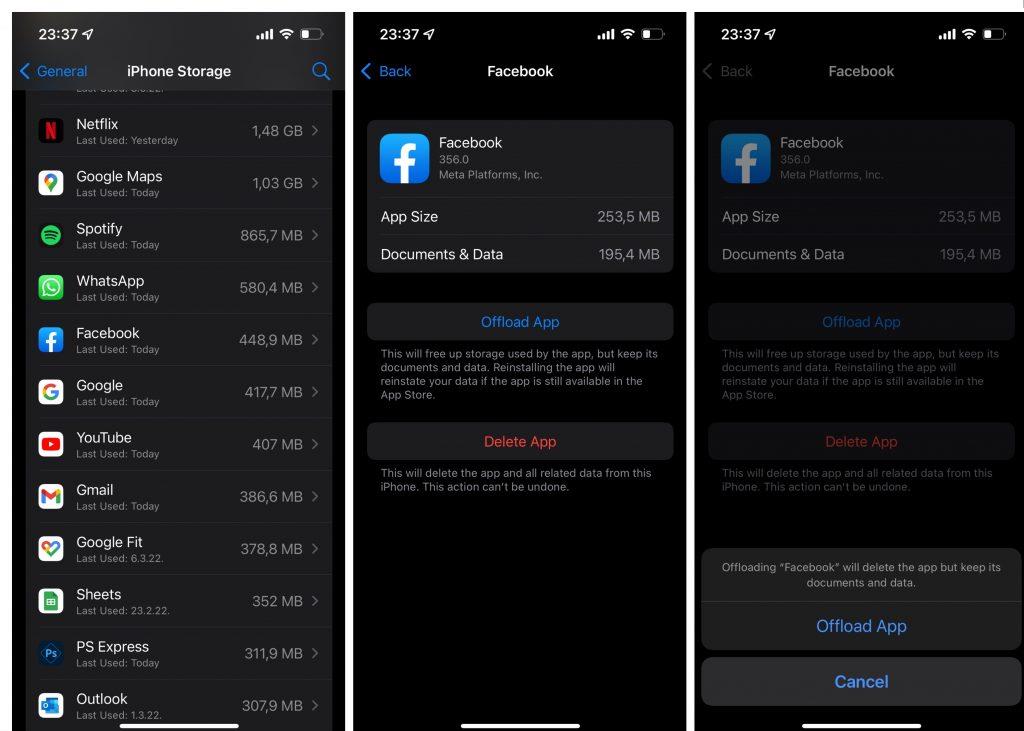
6. Dezactivați restricțiile pentru instalarea aplicațiilor
Există șansa să nu aveți permisiunea să descărcați aplicații noi din App Store deoarece nu aveți permisiunile necesare. Iată cum să vă asigurați că iPhone-ul dvs. are permisiunea de a descărca aplicații noi:
7. Verificați data și ora
Data și ora sunt adesea ignorate ca metode de depanare atunci când se confruntă cu diverse probleme în iOS. Dar configurarea datei și orei corecte este unul dintre cele mai importante lucruri pe care trebuie să le faceți atunci când vă configurați iPhone-ul. Dacă aveți o dată și o oră incorectă, întreaga experiență de utilizare a iPhone-ului va limita sever. De exemplu, nu veți putea descărca aplicații noi dacă data și ora de pe dispozitiv sunt incorecte.
Deci, mergeți rapid și asigurați-vă că aceste setări sunt în ordine. Iată cum să setați data și ora în iOS:
8. Deconectați-vă și conectați-vă la ID-ul dvs. Apple
Dacă niciuna dintre soluțiile anterioare nu a rezolvat problema cu descărcarea de aplicații din App Store, vom încerca să renunțăm la ID-ul tău Apple și să ne conectăm din nou. Iată cum să faci asta:
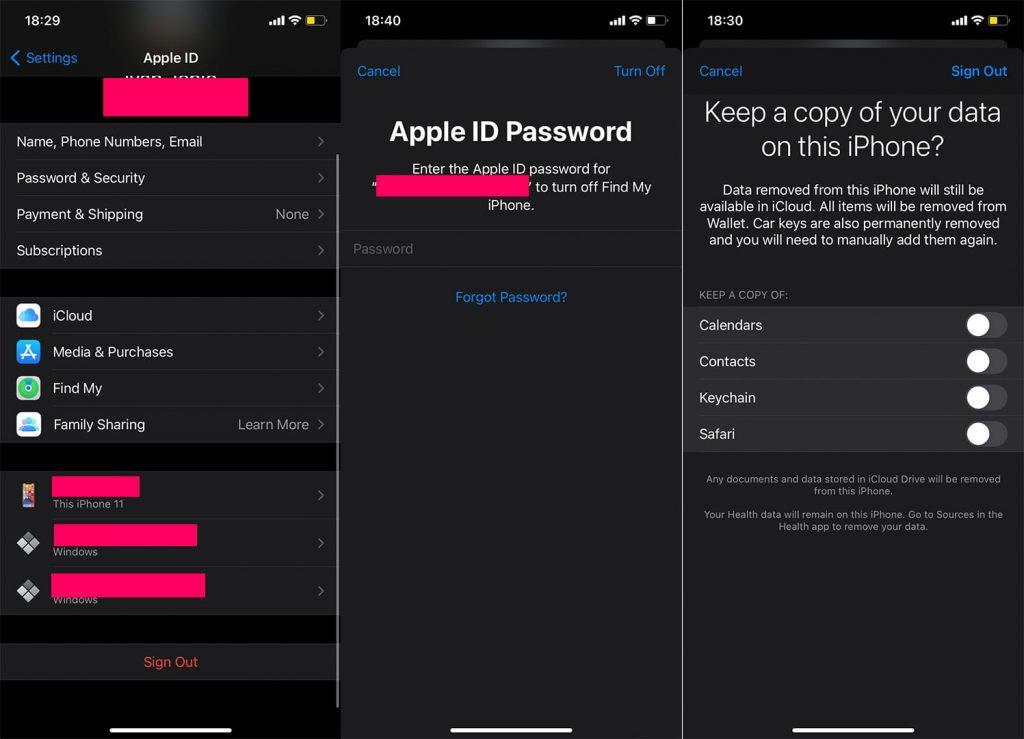
Cam atât. Sper că cel puțin una dintre aceste soluții te-a ajutat să rezolvi problema cu descărcarea aplicațiilor din App Store. Dacă aveți comentarii, întrebări sau sugestii, nu ezitați să ne anunțați în comentariile de mai jos.
Rectin este un gel natural conceput pentru a oferi alinare și a ajuta la gestionarea simptomelor neplăcute ale hemoroizilor, atât interni, cât și externi sau combinați.
Luptă cu eroarea Blue Screen of Death (BSOD) în Windows 10. Obțineți remedieri de depanare pentru a rezolva această eroare cu ușurință.
Dacă doriți să creați etichete în aplicația Gmail, acest ghid vă oferă soluția. Aflati cum sa faceti acest lucru atât pe telefon, cât și pe desktop.
Îmbunătățiți-vă documentele cu un chenar de pagină personalizat în Word. Află cum să adăugați și să personalizezi chenarul.
Dacă Xbox-ul dvs. nu se va conecta la Wi-Fi, urmăriți soluțiile furnizate în acest articol pentru a vă conecta Xbox și a continua să jucați.
Dacă PS4 se oprește de la sine, urmați soluțiile noastre eficiente pentru a remedia problema rapid și ușor.
Aflați cele mai bune soluții pentru a remedia eroarea „microfonul este dezactivat de setările sistemului” pe Google Meet, Zoom și Hangouts.
Descoperiți modalitățile simple și eficiente de a scrie fracții în Google Docs folosind caractere speciale și echivalente automate.
Remedierea eroarei Google ReCaptcha „Eroare pentru proprietarul site-ului: tip cheie invalid” prin soluții eficiente și actualizate.
Setările de calibrare a culorilor încorporate în Windows 10 vă ajută să îmbunătățiți acuratețea culorii monitoarelor dvs. Acest ghid detaliat vă arată cum să găsiți și să configurați aceste setări.



![Cum să remediați Xbox nu se conectează la Wi-Fi? [10 soluții rapide] Cum să remediați Xbox nu se conectează la Wi-Fi? [10 soluții rapide]](https://luckytemplates.com/resources1/images2/image-9518-0408150806444.png)
![REPARAT: PS4 se oprește de la sine Problemă aleatorie [Remediere rapidă] REPARAT: PS4 se oprește de la sine Problemă aleatorie [Remediere rapidă]](https://luckytemplates.com/resources1/images2/image-9380-0408150315212.jpg)
![Remediați „Microfonul este dezactivat de setările sistemului Google Meet” [6 trucuri] Remediați „Microfonul este dezactivat de setările sistemului Google Meet” [6 trucuri]](https://luckytemplates.com/resources1/images2/image-4566-0408150945190.png)


